路由器默认管理员密码是什么 无线路由器默认管理员密码是多少
无线路由器是我们家庭网络中不可或缺的设备之一,它可以让我们连接到互联网,并实现多台设备之间的无线通信,很多用户在使用路由器时都会遇到一个常见的问题,那就是忘记了管理员密码。路由器的管理员密码是保护设备安全的重要因素,如果忘记了密码,就无法对路由器进行设置和管理。路由器的默认管理员密码又是什么呢?让我们一起来探讨一下。
 //
// 首先,我们要知道,不同的路由器,管理员密码的情况是不一样的。目前市面上的无线路由器,分为默认管理员密码和无默认管理员密码。
1、有默认管理员密码的路由器
要是默认的密码,你可以在路由器底部的标贴中查询信息。标贴中给出帐号和密码的就用该信息来登陆就好了,默认的用户名和密码都是admin
如果用默认的管理员密码不能登录到设置页面,说明管理员密码已经被修改了。但是,如果你忘记了修改后的密码,这时候只能把路由器恢复到出厂设置,恢复出厂设置后就可以用默认的密码登陆了。
2、无默认管理员密码的路由器
如果路由器的底部标贴中没有查看到密码信息,这就说明了这台路由器没有默认登录密码。就目前市场而言,绝大多数的路由器都没有默认的密码,只有管理页面地址
这种没有默认管理员密码的路由器,其实在第一次设置上网的时候,系统是会提示用户设置密码的。如果不记得设置过的管理员密码,也只能通过把路由器恢复出厂的方法来解决,因为在恢复出厂设置之后,再次打开路由器的设置页面时,就不要输入管理员密码了。
3、恢复出厂设置的方法
1)一般的路由器,都有一个复位键,这个键下方一般独有英文字母:RESET等字样。
2)在路由器接通电源的情况下,长按复位键就可以把这个路由器恢复出厂设置了。
3)部分路由器的复位键,是在一个小孔里面的,用手无法直接按下,只能用牙签、笔尖等小道具。
4)恢复出厂设置后,会清除路由器上的所有配置,导致不能上网,这时候需要重新设置你的路由器。
如何创建管理员密码,以tp-link为例来说明:
1、打开电脑浏览器,在浏览器地址栏里输入“tplogin.cn”按下回车键,进入TP-Link无线路由器登录密码创建窗口。
2、在“设置密码”框后面为TP-Link无线路由器设置登录密码,在“确认密码”中再次输入密码,点击“确认”。
注意问题:TP-Link无线路由器的登录密码设置要求为:输入6-15个字符,最好是数字、字母、符号的组合。不支持中文,登录设置完成以后,要牢牢记住登录密码是多少,在以后登录时,直接输入该密码即可。
以上就是路由器默认管理员密码的全部内容,如果遇到这种情况,你可以按照以上步骤解决问题,非常简单快速。
路由器默认管理员密码是什么 无线路由器默认管理员密码是多少相关教程
-
 网件路由器默认密码 TP LINK无线路由器桥接设置详解
网件路由器默认密码 TP LINK无线路由器桥接设置详解2024-08-01
-
 小米无线路由器登陆网址 如何进入小米路由器管理界面
小米无线路由器登陆网址 如何进入小米路由器管理界面2023-11-29
-
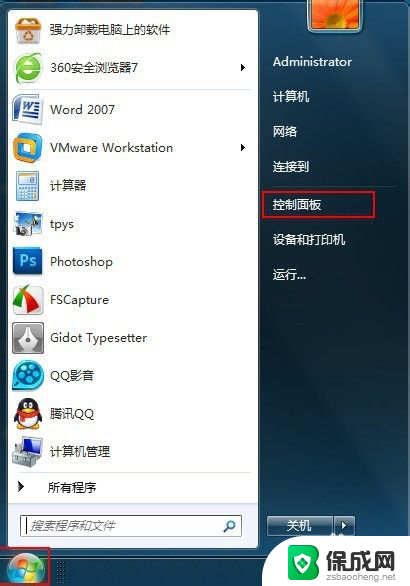 密码锁怎么删除管理员密码 删除电脑管理员密码的步骤
密码锁怎么删除管理员密码 删除电脑管理员密码的步骤2024-02-04
-
 重置路由器设置wifi密码全步骤 怎样重新设置路由器wifi密码
重置路由器设置wifi密码全步骤 怎样重新设置路由器wifi密码2024-08-10
-
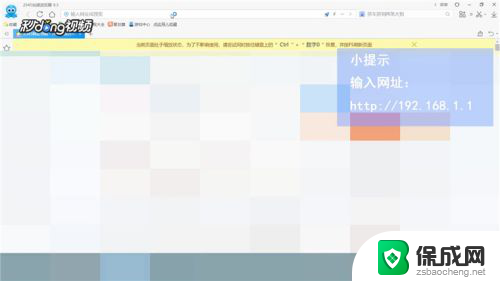 新路由器怎么设置wifi密码 怎样设置和修改路由器无线WiFi名称密码
新路由器怎么设置wifi密码 怎样设置和修改路由器无线WiFi名称密码2023-11-24
-
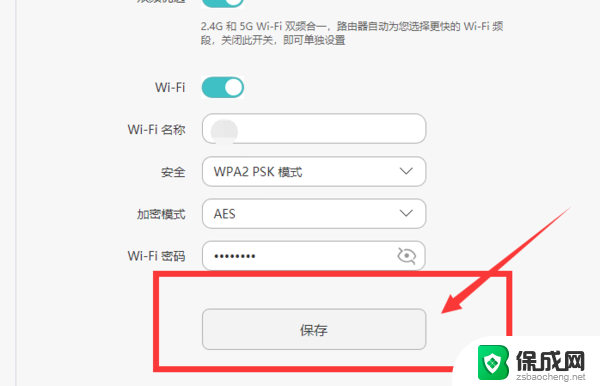 怎么更改家里无线网密码 路由器wifi密码修改教程
怎么更改家里无线网密码 路由器wifi密码修改教程2024-04-27
- 如何跳过管理员密码安装软件 win10管理员权限如何跳过
- 设置无线路由器需要插网线吗 无线路由器如何安装
- 指纹锁修改管理员密码的步骤 指纹锁怎么设置新密码
- win11不是管理员 Win11如何设置管理员身份运行
- 英伟达还能牛多久?2021年英伟达最新动态及未来发展趋势分析
- 如何有效升级显卡以提升游戏性能和图形质量:详细教程和实用技巧
- 英伟达中国打造国产GPU,摩尔线程冲刺IPO,估值超255亿
- 详细教程:Win10系统激活的多种方法与步骤,最新有效激活方法大揭秘
- 微软下跌1.41%,报416.59美元/股,市值跌破2.5万亿美元
- 详细步骤教你如何在Win7系统中进行系统还原,轻松恢复系统设置
新闻资讯推荐
- 1 微软下跌1.41%,报416.59美元/股,市值跌破2.5万亿美元
- 2 详细步骤教你如何在Win7系统中进行系统还原,轻松恢复系统设置
- 3 聊聊游戏本该怎么选择CPU(处理器):如何挑选最适合游戏的处理器?
- 4 AMD致命一击 将在移动平台上3D缓存,提升游戏体验
- 5 初探微软Win10/Win11新版Terminal,AI提升终端命令体验,全面解析最新终端技术革新
- 6 2024年11月CPU横评及选择推荐指南:最新CPU性能排名及购买建议
- 7 英伟达现在为什么甩AMD几条街了?来看看原因-详细分析两家公司的竞争优势
- 8 英伟达盘中超越苹果,再次成为全球市值最高公司,市值超过2.3万亿美元
- 9 微软宣布Win10系统将退休,如何应对升级问题?
- 10 微软上涨1.25%,报411.435美元/股,市值再创新高
win10系统推荐
系统教程推荐
- 1 惠普笔记本电脑如何重装系统win10 惠普笔记本如何重装win10系统教程
- 2 win11怎样调出分屏 笔记本如何实现分屏显示
- 3 win11如何设置不休眠 Win11电脑不休眠设置方法
- 4 来电对方听不到声音,我听得到怎么回事 手机通话时对方听不到我的声音怎么办
- 5 word怎么改名字 Office用户名如何修改
- 6 电脑怎么样添加打印机 Win10正式版如何添加打印机驱动
- 7 一插电源电脑就自动开机 电脑接通电源后自动开机怎么办
- 8 微软surface人脸识别怎么设置 面部识别设置安全性
- 9 0xc0000225 win10 修复 Windows 10 错误代码0xC0000225修复方法
- 10 win7台式系统重装 我的台式电脑如何重新安装win7系统